La plupart des vidéos YouTube les plus populaires font largement appel aux couleurs. Les couleurs d’une vidéo HD ne sont pas seulement agréables à regarder, elles aident également à communiquer des histoires et leurs sentiments au spectateur. Si vous souhaitez réellement créer des vidéos uniques et attrayantes pour vos abonnés YouTube, il est important que vous accordiez une grande valeur àcorrection de couleur vidéo.
La correction des couleurs des vidéos est l’un des meilleurs moyens d’améliorer vos vidéos YouTube une fois celles-ci enregistrées. Elle peut potentiellement améliorer vos vidéos. Mais comment? Comment changer la couleur de fond de la vidéo YouTube?
Cet article souligne l’importance de la correction des couleurs des vidéos et vous explique comment corriger efficacement les couleurs de vos vidéos YouTube..
Regarder Aussi: Comment couper des vidéos YouTube sur PC / Mac
Pourquoi faut-il corriger / corriger les couleurs de la vidéo avant de la partager sur YouTube?
1. La correction des couleurs est le processus consistant à équilibrer et à faire correspondre les couleurs d'une image ou, aux fins du présent article, d'une vidéo. Si vous le faites correctement, cela peut avoir un impact considérable sur la qualité et la convivialité de votre vidéo YouTube.
2. Si vous enregistrez des vidéos dans des environnements différents, les différences de couleur et d'éclairage de chaque environnement créeront des incohérences de couleur dans vos vidéos. L'utilisation d'un éditeur vidéo professionnel corrigera ces incohérences et donnera à votre vidéo finale des couleurs précises et cohérentes.
3. Vous devrez également corriger les couleurs si vous devez créer des ambiances dans votre vidéo. Par exemple, si votre vidéo est une journée amusante au parc, vous pouvez augmenter la saturation et la luminosité des couleurs pour rendre les couleurs plus vives et donner à votre vidéo un sentiment excitant et heureux. D'autre part, si vous réalisez une vidéo sur les maisons hantées, vous devriez opter pour des tons plus sombres avec moins de saturation afin de créer une ambiance inquiétante.
4. ...
Ensuite, comment colorier efficacement votre vidéo YouTube? Trouvons une solution idéale dans la section ci-dessous.
Filmora Video Editor - Comment Colorer ou Corriger une Vidéo pour YouTube?
La correction des couleurs et l'étalonnage des couleurs sont faciles avec Filmora Video Editor. Son interface utilisateur intuitive et ses résultats de haute qualité en font l'éditeur de vidéos de référence pour les YouTubers professionnels du monde entier. En plus de la correction des couleurs, cet éditeur de vidéos tout-en-un ajoute également des effets vidéo intéressants et vous offre la possibilité de télécharger directement sur YouTube.
Maintenant, cliquez sur l'icône ci-dessous pour obtenir cet outil de correction de couleur vidéo YouTube au début.
Ensuite, vérifions les autres fonctionnalités importantes de Filmora Video Editor:

- Puissantes fonctionnalités de montage vidéo: rognage, recadrage, rotation, fusion / division, ajout de sous-titres, etc.
- Plus de 500 effets vidéo époustouflants, notamment des transitions, des filtres, des superpositions, des titres, des éléments, etc.
- Plus de 157 formats vidéo pris en charge, notamment WMV, AVI, MP4, AVI, FLV, MOV, MKV, MPG / MPEG, etc.
- Mélangeur audio puissant pour couper la longueur de la bande son, changer le ton de l'audio, régler le volume, etc.
Comment Utiliser la Correction des Couleurs dans Filmora Video Editor avec le Correcteur de Couleur Rapide?
Étape 1: Ajoutez votre fichier vidéo
Lancez le programme et ajoutez votre fichier vidéo en cliquant sur le bouton "Importer les fichiers multimédias ici". bouton. Vous pouvez également faire glisser des fichiers directement sur l'interface du programme à partir de votre périphérique de stockage. N'hésitez pas à ajouter plusieurs fichiers à la fois.

Étape 2: Corriger la couleur de la vidéo
Glissez et déposez votre vidéo sur la timeline, puis double-cliquez dessus pour faire apparaître la fenêtre de montage vidéo. Vous aurez maintenant plusieurs réglages de couleur à ajuster selon vos préférences. Ceux-ci incluent la luminosité, le contraste, la saturation, etc., il vous suffit de déplacer les curseurs vers la gauche ou la droite pour ajuster les paramètres aux valeurs souhaitées. Utilisez la fenêtre d'aperçu pour surveiller les modifications.
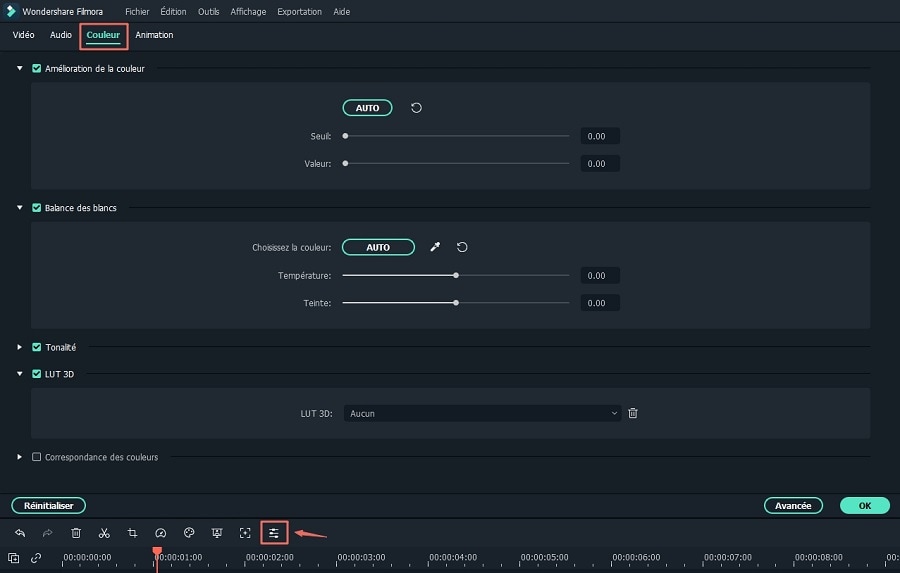
Étape 3: Correction avancée des couleurs vidéo
Si vous êtes un utilisateur expérimenté ou que vous souhaitez expérimenter, vous pouvez utiliser les paramètres de réglage avancé des couleurs pour modifier et définir la couleur de la vidéo à votre guise. Cet outil comprend des options telles que la température de couleur, 3D LUT, Vignette, HSL, etc. Pour accéder à l'outil de réglage des couleurs avancé, vous pouvez directement cliquer sur son icône en haut de la barre de menus.
Apprenez à utiliser le réglage avancé des couleurs vidéo dans les détails >>
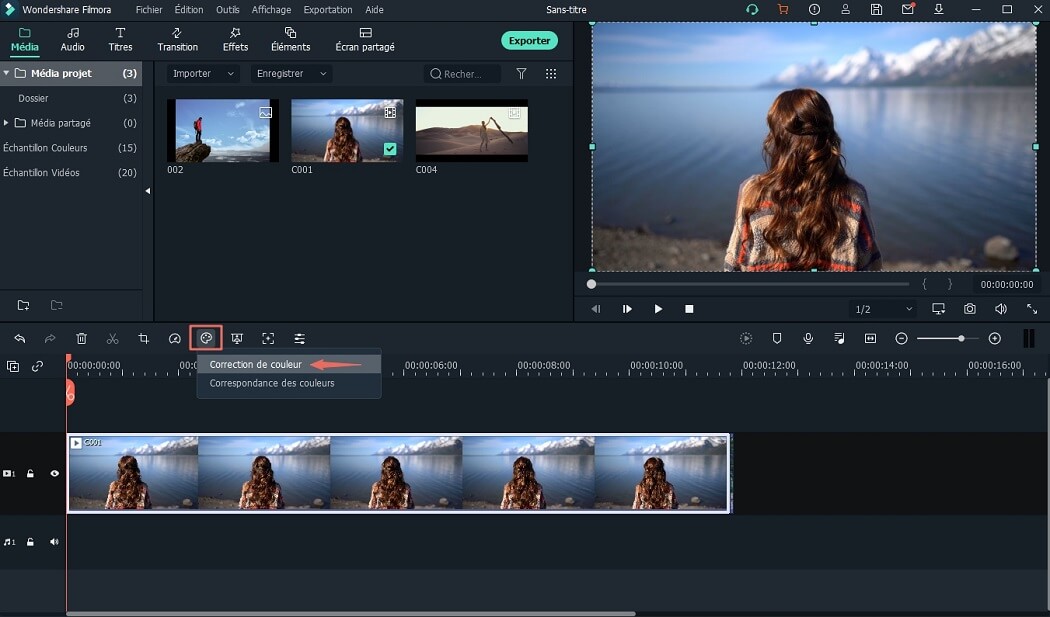
Étape 4: Enregistrez votre vidéo terminée et chargez-la sur YouTube
Lorsque vous avez fini de travailler sur votre projet, prévisualisez la vidéo pour vous assurer que tout semble parfait. Maintenant, sélectionnez"Exporter"pour enregistrer votre vidéo dans un format pris en charge par YouTube, tel que AVI, FLV, MOV, 3GPP, MPEG4, WebM ou WMV. Vous pouvez également télécharger votre vidéo directement sur YouTube à partir du programme ou la graver sur un DVD.

Lire Aussi:
Comment augmenter le volume vidéo sur YouTube
Comment inverser une vidéo YouTube sur Windows ou Mac
FAQ que Vous Voudrez Peut-être Connaître sur le Classement des Couleurs dans les Vidéos
Si vous débutez avec le concept de correction des couleurs vidéo, il est peu probable que vous obteniez les résultats dont vous avez besoin du premier coup. Il est recommandé de vous poser les 4 questions suivantes pour vous aider à prendre de meilleures décisions et obtenir d'excellents résultats lors de la correction et de l'étalonnage des couleurs.
1. Quel est le meilleur moniteur à utiliser?
Lors de l’étalonnage des couleurs, il est important d’utiliser un bon moniteur qui affiche les couleurs avec précision. Nous n'allons pas mentionner de modèles spécifiques, cela dépend de votre budget personnel, mais nous vous donnerons des conseils utiles sur la manière de vérifier si votre moniteur est adapté à l'étalonnage des couleurs. Vérifiez que votre moniteur couvre au moins 90% de l'espace colorimétrique sRVB et qu'il a une résolution d'au moins 2K. Si vous ne pouvez vous permettre un moniteur haut de gamme, essayez de calibrer votre moniteur actuel ou demandez à un professionnel de le faire pour vous.
2. Quelle humeur / émotion est-ce que je veux que ma vidéo inspire?
Cette simple question est essentielle lors du réglage précis des couleurs vidéo. Lorsque vous définissez vos objectifs avant de commencer à ajuster, vous serez surpris de la qualité de votre vidéo. Il est important que vous utilisiez les couleurs du mieux possible pour communiquer l’ambiance de vos vidéos à vos téléspectateurs. Si la scène est joyeuse, assurez-vous que les couleurs sont lumineuses, chaudes et vibrantes. Si c'est une scène triste, utilisez des couleurs plus plates et plus sombres pour s'adapter à l'ambiance
3. Qu'est-ce que je veux mettre en valeur dans mes vidéos?
C’est important lorsque vous souhaitez que certains thèmes ou certaines couleurs retiennent l’attention du public. Lorsque vous réalisez des vidéos telles que des films rétro ou vintage, l'étalonnage des couleurs peut mettre en évidence les bruns et désaturer d'autres couleurs afin de simuler l'aspect ancien dégradé.
4. Les couleurs ont-elles un aspect naturel?
Une fois les modifications apportées, assurez-vous que les couleurs de votre vidéo sont naturelles. Est-ce que les tons de peau ont l'air correct? Les arbres ont-ils l'air OK? En règle générale, l'étalonnage des couleurs doit être subtile. Évitez les changements radicaux qui pourraient distraire le spectateur.
Contactez notre équipe de support pour obtenir une solution rapide>






